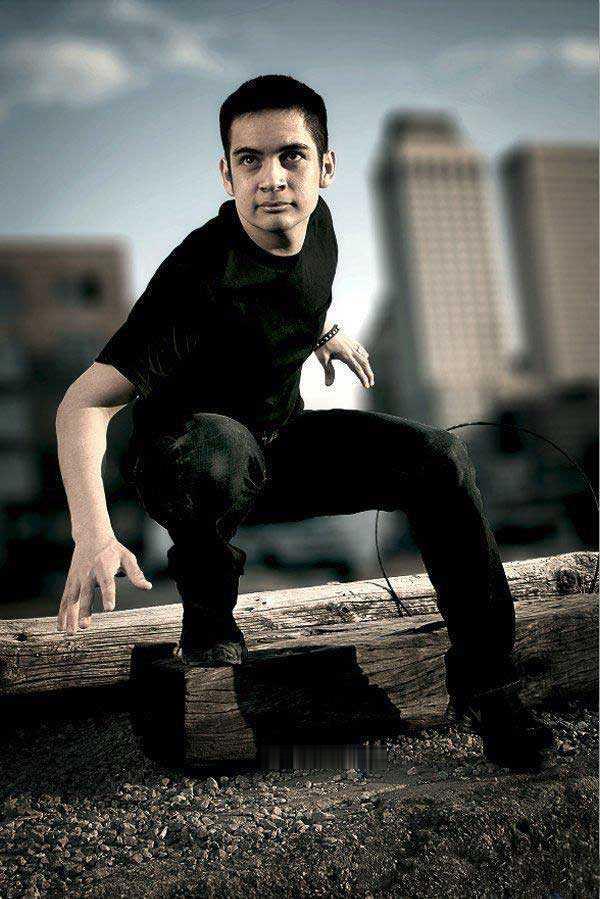如何用ps虚化照片背景突出人物
时间:2020-08-22 14:33:00
一、首先打开照片,复制图层,使用套索工具或钢笔工具,将人物抠选出来。
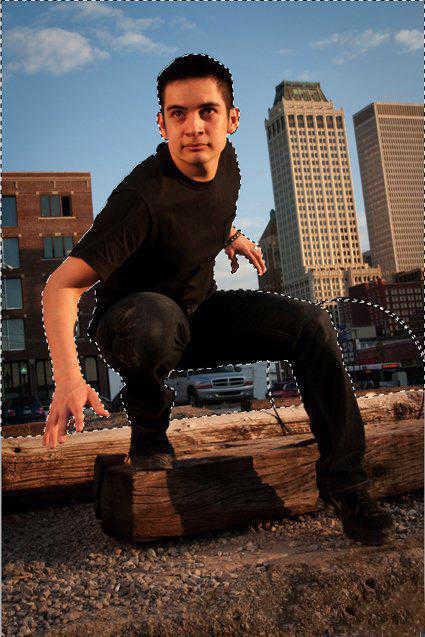
二、给新复制的层添加一个图层蒙版,完成后点击“选择——调整边缘”进行设置。
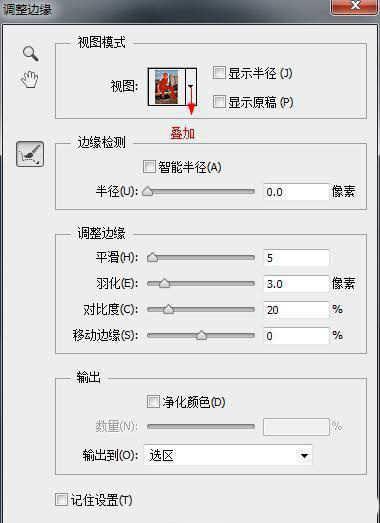
三、点击滤镜——模糊——镜头模糊。
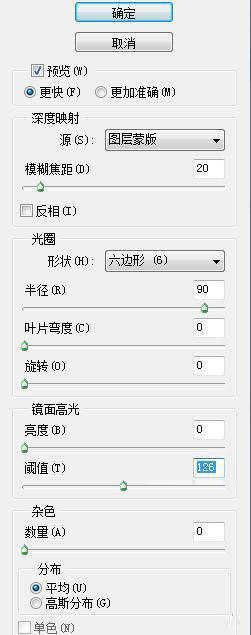
四、完成后再复制一次图层,点击图层蒙版,然后选择图像——调整——反相,点击滤镜——其它——高反差保留。
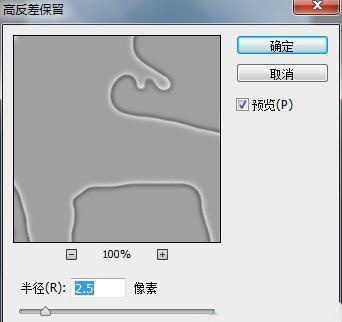
五、设置图层的混合模式为“叠加”并多复制几次,加强效果。

六、点击图层面板下方的“创建新的填充或调整图层”按钮,在弹出的菜单中选择色相/饱和度并设置。
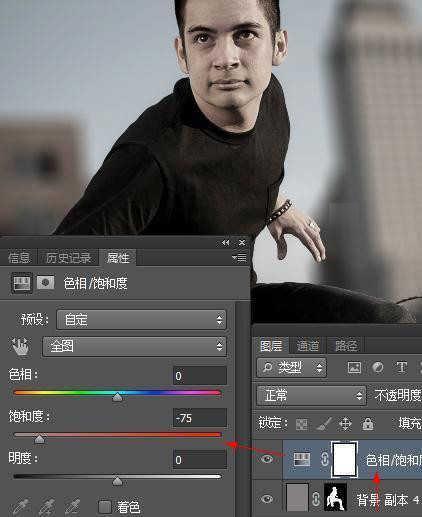
七、再选择“纯色”,并设置颜色。

八、选择照片滤镜并设置。
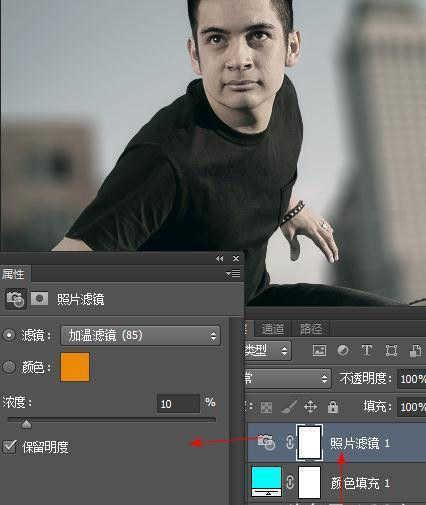
九、选择“曝光度”并设置:

十、选择“渐变填充”设置。
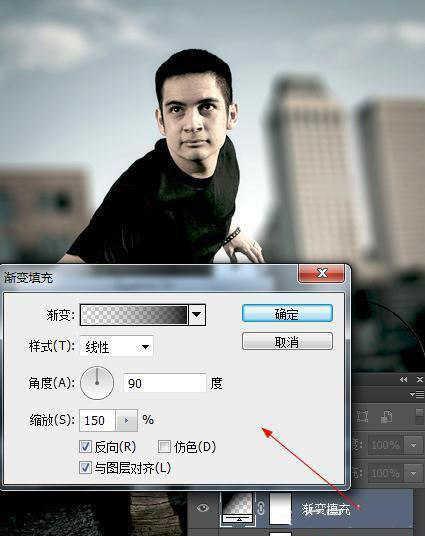
最后,复制渐变填充层,并将不透明度设置为50%。